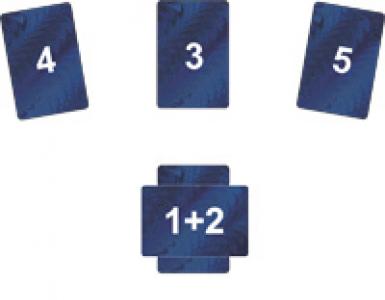ពាក្យសម្ងាត់សម្រាប់វិញ្ញាបនបត្រហត្ថលេខាអេឡិចត្រូនិក។ តើធ្វើដូចម្តេចដើម្បីសង្គ្រោះឈ្មោះអ្នកប្រើ និងពាក្យសម្ងាត់ដែលបាត់? តើ EDS រួចរាល់ប៉ុន្មានថ្ងៃ
កាលបរិច្ឆេទបោះពុម្ពផ្សាយ៖ ១២/១៥/២០១៥ ម៉ោង ១២ៈ៤៦ រសៀល (ទុកក្នុងប័ណ្ណសារ)
បច្ចុប្បន្ននេះ មធ្យោបាយសាមញ្ញ និងងាយស្រួលបំផុតសម្រាប់អ្នកជាប់ពន្ធក្នុងការប្រាស្រ័យទាក់ទងជាមួយអាជ្ញាធរពន្ធដារ គឺការគ្រប់គ្រងឯកសារអេឡិចត្រូនិក។
អត្ថប្រយោជន៍នៃការទំនាក់ទំនងអេឡិចត្រូនិកអាចត្រូវបានកោតសរសើរដោយអ្នកប្រើប្រាស់សេវាកម្ម "" (តទៅនេះ - " តំបន់ផ្ទាល់ខ្លួន"), បានបង្ហោះនៅលើគេហទំព័រផ្លូវការនៃសេវាពន្ធសហព័ន្ធនៃប្រទេសរុស្ស៊ី () ។ មុខងារនៃ "គណនីផ្ទាល់ខ្លួន" គឺទូលំទូលាយណាស់: សេវាកម្មអនុញ្ញាតឱ្យអ្នកគ្រប់គ្រងការគណនាពន្ធលើអចលនទ្រព្យដោយឯករាជ្យ។ ក៏ដូចជាដើម្បីតាមដានវឌ្ឍនភាពនៃការផ្ទៀងផ្ទាត់សេចក្តីប្រកាសដែលបានផ្ញើទៅអាជ្ញាធរពន្ធដារ។ មើលព័ត៌មានអំពីប្រាក់ចំណូលដែលបានដាក់ជូនដោយភ្នាក់ងារពន្ធក្នុងទម្រង់នៃវិញ្ញាបនបត្រ 2-NDFL; បង់ពន្ធ។ល។
ចាប់ពីថ្ងៃទី 1 ខែកក្កដា ឆ្នាំ 2015 ដល់ លេខកូដពន្ធ សហព័ន្ធរុស្ស៊ីវិសោធនកម្មសមស្របត្រូវបានធ្វើឡើង និង សេវាអេឡិចត្រូនិច"គណនីផ្ទាល់ខ្លួនរបស់អ្នកជាប់ពន្ធ" បានទទួល ស្ថានភាពផ្លូវការធនធានព័ត៌មានដែលអាចត្រូវបានប្រើប្រាស់ដោយអ្នកជាប់ពន្ធ និងអាជ្ញាធរពន្ធដារ ដើម្បីអនុវត្តសិទ្ធិ និងកាតព្វកិច្ចរបស់ពួកគេ។
អ្នកប្រើប្រាស់សេវាកម្ម "គណនីផ្ទាល់ខ្លួនរបស់អ្នកជាប់ពន្ធសម្រាប់ បុគ្គល» មានឱកាសផ្ញើទៅអាជ្ញាធរពន្ធដារ ឯកសារពន្ធ(សេចក្តីប្រកាស) ព័ត៌មានដែលចុះហត្ថលេខាដោយហត្ថលេខាអេឡិចត្រូនិកដែលមិនមានលក្ខណៈគ្រប់គ្រាន់ដែលត្រូវបានកែលម្អ។ មានតែអ្នកដែលបានចុះហត្ថលេខាជាមួយនឹងហត្ថលេខាអេឡិចត្រូនិកដែលគ្មានលក្ខណៈសម្បត្តិគ្រប់គ្រាន់ ឯកសារអេឡិចត្រូនិកត្រូវបានទទួលស្គាល់ថាស្មើនឹងឯកសារនៅលើក្រដាស ដែលចុះហត្ថលេខាដោយហត្ថលេខាសរសេរដោយដៃរបស់អ្នកជាប់ពន្ធ។
ទទួលបាន ហត្ថលេខាអេឡិចត្រូនិចដើម្បីធ្វើអន្តរកម្មជាមួយអាជ្ញាធរពន្ធដារជាទម្រង់អេឡិចត្រូនិច អ្នកអាចពិតជាឥតគិតថ្លៃតាមរយៈ "គណនីផ្ទាល់ខ្លួន" នៅក្នុងផ្នែក "ប្រវត្តិរូប" ។ សេវាពន្ធសហព័ន្ធនៃប្រទេសរុស្ស៊ីផ្តល់ជម្រើសពីរសម្រាប់ការរក្សាទុកហត្ថលេខា: គន្លឹះសម្រាប់វាត្រូវបានរក្សាទុកទាំងនៅលើកុំព្យូទ័ររបស់អ្នកប្រើ ឬនៅក្នុងកន្លែងផ្ទុកដែលត្រូវបានការពារដោយសេវាពន្ធ។ វិញ្ញាបនបត្រនៃសោផ្ទៀងផ្ទាត់ហត្ថលេខាអេឡិចត្រូនិកមានសុពលភាពមួយឆ្នាំ។ បន្ទាប់ពីការផុតកំណត់នៃវិញ្ញាបនបត្រគន្លឹះ អ្នកជាប់ពន្ធត្រូវតែទទួលបានដោយឯករាជ្យ វិញ្ញាបនបត្រថ្មី។តាមរយៈ "គណនីផ្ទាល់ខ្លួន" ។
វិញ្ញាបនបត្រហត្ថលេខាអាចត្រូវបានប្រើដើម្បីចុះហត្ថលេខានិងផ្ញើទៅអាជ្ញាធរពន្ធដារតាមរយៈ "គណនីផ្ទាល់ខ្លួន": កម្មវិធីសម្រាប់ការត្រឡប់មកវិញនិងទូទាត់សងពន្ធលើស; ពាក្យស្នើសុំផ្តល់អត្ថប្រយោជន៍សម្រាប់ដី ពន្ធដឹកជញ្ជូន ពន្ធអចលនទ្រព្យសម្រាប់បុគ្គល។ ការជូនដំណឹងអំពីវត្ថុដែលបានជ្រើសរើសនៃការបង់ពន្ធ ទាក់ទងនឹងសិទ្ធិត្រូវបានអនុវត្ត។ ការជូនដំណឹងអំពីវត្តមានរបស់វត្ថុនៃទ្រព្យសម្បត្តិ និង យានជំនិះ; ការបង់ពន្ធនៅក្នុងទម្រង់នៃ 3-NDFL ឯកសារគាំទ្រដល់វា និងច្រើនទៀត។
1. តើហត្ថលេខាអេឡិចត្រូនិកគឺជាអ្វី?
ហត្ថលេខាអេឡិចត្រូនិច ( ហត្ថលេខាឌីជីថល) គឺជាគុណលក្ខណៈនៃឯកសារអេឡិចត្រូនិកដែលអនុញ្ញាតឱ្យអ្នកបង្កើតអវត្តមាននៃការបំភ្លៃព័ត៌មាននៅក្នុងឯកសារអេឡិចត្រូនិកចាប់ពីពេលចុះហត្ថលេខា និងផ្ទៀងផ្ទាត់ថាហត្ថលេខាជាកម្មសិទ្ធិរបស់ម្ចាស់វិញ្ញាបនបត្រនៃសោហត្ថលេខាអេឡិចត្រូនិក។ តម្លៃគុណលក្ខណៈត្រូវបានទទួលជាលទ្ធផលនៃការបំប្លែងកូដសម្ងាត់នៃព័ត៌មានដោយប្រើ សោឯកជនហត្ថលេខា។ ហត្ថលេខាអេឡិចត្រូនិកគឺស្រដៀងនឹងហត្ថលេខាសរសេរដោយដៃ។ ការប្រើប្រាស់ហត្ថលេខាអេឡិចត្រូនិកនៅក្នុងប្រទេសរុស្ស៊ីត្រូវបានគ្រប់គ្រងដោយច្បាប់សហព័ន្ធលេខ 63-FZ ថ្ងៃទី 6 ខែមេសាឆ្នាំ 2011 ។
2. របៀបបង្កើតហត្ថលេខាអេឡិចត្រូនិច?
អ្នកអាចបង្កើតហត្ថលេខាអេឡិចត្រូនិកផ្ទាល់ខ្លួនរបស់អ្នកដោយប្រើផ្នែក "ការគ្រប់គ្រងគន្លឹះ" នៃម៉ឺនុយមេនៃប្រព័ន្ធ ប្រសិនបើអ្នកមានពាក្យកូដដែលអ្នកត្រូវតែបញ្ជាក់នៅក្នុងកម្រងសំណួរអតិថិជន នៅពេលមកមើលការិយាល័យរបស់យើងដោយផ្ទាល់ ឬក្នុងដំណើរការបើកគណនីអនឡាញ។ .
ដើម្បីបង្កើត និងប្រើប្រាស់ EDS នៅក្នុងប្រព័ន្ធ អ្នកក៏ត្រូវចុះហត្ថលេខាលើកិច្ចព្រមព្រៀងស្តីពីការប្រើប្រាស់ឯកសារជាទម្រង់អេឡិចត្រូនិកនៅការិយាល័យរបស់ក្រុមហ៊ុន ឬតាមមធ្យោបាយផ្សេងទៀតដែលអាចធ្វើទៅបាន។
3. តើធ្វើដូចម្តេចដើម្បីផ្លាស់ប្តូរហត្ថលេខាអេឡិចត្រូនិក?
ហត្ថលេខាអេឡិចត្រូនិកមិនអាចផ្លាស់ប្តូរបានទេ។ ទោះយ៉ាងណាក៏ដោយ អ្នកអាចបង្កើតសោហត្ថលេខាអេឡិចត្រូនិកថ្មីដោយប្រើផ្នែក "ការគ្រប់គ្រងសោ" នៃម៉ឺនុយមេនៃប្រព័ន្ធ។ ដើម្បីធ្វើដូចនេះអ្នកនឹងត្រូវបញ្ចូលពាក្យកូដរបស់អ្នក។ បន្ទាប់ពីបង្កើតសោហត្ថលេខាអេឡិចត្រូនិកថ្មី សោចាស់របស់អ្នកនឹងត្រូវបានលុបចោល។
4. តើវាមានសុវត្ថិភាពប៉ុណ្ណាក្នុងការប្រើហត្ថលេខាអេឡិចត្រូនិក?
ហត្ថលេខាអេឡិចត្រូនិកគឺស្ទើរតែមិនអាចទៅរួចទេក្នុងការក្លែងបន្លំ។ ទោះយ៉ាងណាក៏ដោយ អ្នកត្រូវតែមានការប្រុងប្រយ័ត្នខ្លះ។ រក្សាសោហត្ថលេខាអេឡិចត្រូនិកនៅកន្លែងដែលមិនអាចចូលទៅដល់មនុស្សដែលគ្មានការអនុញ្ញាត! កុំចែករំលែកឯកសារគន្លឹះ និងចូលប្រើពាក្យសម្ងាត់ជាមួយនរណាម្នាក់! ប្រសិនបើអ្នកសង្ស័យថាសោហត្ថលេខាអេឡិចត្រូនិករបស់អ្នកអាចត្រូវបានប្រើប្រាស់ដោយអ្នកដ៏ទៃ សូមជូនដំណឹងដល់ក្រុមហ៊ុនភ្លាមៗតាមទូរស័ព្ទ៖ +7 812 635 68 65។ អតិថិជនទទួលខុសត្រូវទាំងស្រុងចំពោះសុវត្ថិភាពនៃសោហត្ថលេខាអេឡិចត្រូនិក និងពាក្យសម្ងាត់។
5. ខ្ញុំបានភ្លេចពាក្យសម្ងាត់នៃសោហត្ថលេខាអេឡិចត្រូនិក តើខ្ញុំគួរធ្វើដូចម្តេច?
ពាក្យសម្ងាត់នៃសោហត្ថលេខាអេឡិចត្រូនិកមិនអាចយកមកវិញបានទេ។ ប្រសិនបើអ្នកភ្លេចវា បង្កើតហត្ថលេខាអេឡិចត្រូនិកថ្មីដោយប្រើផ្នែក "ការគ្រប់គ្រងគន្លឹះ" នៃម៉ឺនុយមេនៃប្រព័ន្ធ។ ដើម្បីធ្វើដូចនេះអ្នកនឹងត្រូវបញ្ចូលពាក្យកូដរបស់អ្នក។ បន្ទាប់ពីបង្កើតសោហត្ថលេខាអេឡិចត្រូនិកថ្មី សោចាស់របស់អ្នកនឹងត្រូវបានលុបចោល។
ប្រសិនបើអ្នកសង្ស័យថាសោហត្ថលេខាអេឡិចត្រូនិករបស់អ្នកអាចត្រូវបានផ្លាស់ប្តូរដោយភាគីទីបី សូមជូនដំណឹងជាបន្ទាន់ទៅផ្នែកសេវាកម្មអតិថិជនតាមទូរស័ព្ទ។ +7 812 635-68-65 ដើម្បីទប់ស្កាត់ការចូលទៅកាន់គណនីរបស់អ្នក និងលុបចោលសោហត្ថលេខាអេឡិចត្រូនិក។
6. ខ្ញុំភ្លេចពាក្យកូដរបស់ខ្ញុំ តើខ្ញុំគួរធ្វើដូចម្តេច?
ពាក្យកូដមិនអាចយកមកវិញបានទេ។ យើងមិនអាចផ្ញើវាទៅអាសយដ្ឋានរបស់អ្នកបានទេ។ អ៊ីមែលឬនិយាយតាមទូរស័ព្ទ។ ដើម្បីផ្លាស់ប្តូរពាក្យកូដ អ្នកត្រូវទៅមើលការិយាល័យណាមួយរបស់យើងដោយផ្ទាល់។ ពិនិត្យម្តងទៀតពីរបៀបដែលអ្នកបញ្ចូលពាក្យកូដរបស់អ្នក។ វាត្រូវតែបញ្ចូលយ៉ាងពិតប្រាកដ ដូចដែលអ្នកបានសរសេរវានៅក្នុងកម្រងសំណួរអតិថិជន។ ពិនិត្យប្រអប់អក្សរ (តូច ឬធំ) និងប្លង់ក្តារចុច (ភាសាបញ្ចូល។ល។)។
7. តម្រូវការកុំព្យូទ័រសម្រាប់ការចុះហត្ថលេខាលើឯកសារដែលមានហត្ថលេខាអេឡិចត្រូនិក
នៅលើកុំព្យូទ័ររបស់អ្នក សមាសភាគ Java Virtual Machine (JVM, Java virtual machine) ត្រូវតែត្រូវបានដំឡើង និងបើកនៅក្នុងការកំណត់កម្មវិធីរុករកតាមអ៊ីនធឺណិត ដែលវាត្រូវការជាចាំបាច់ដើម្បីបើកដំណើរការ និងដំណើរការអាប់ភ្លេត (ម៉ូឌុលកម្មវិធីដែលអាចផ្ទុកបាន) សម្រាប់បង្កើតកូនសោ និងការចុះហត្ថលេខាលើឯកសារអេឡិចត្រូនិក។
ជាមួយកម្មវិធីរុករក Microsoft Internet Explorerម៉ាស៊ីន Java របស់ Microsoft ដែលជា Microsoft VM ត្រូវបានផ្គត់ផ្គង់ជាធម្មតា។ អ្នកក៏អាចដំឡើងសមាសភាគស្រដៀងគ្នាពី SUN (SUN Java Virtual Machine កម្មវិធីជំនួយកម្មវិធីរុករក) ដែលអាចទាញយកបានពីគេហទំព័រ SUN ។
បន្ទាប់ពីទាញយកឯកសារសូមចុចពីរដងដើម្បីចាប់ផ្តើមការដំឡើងនៃសមាសភាគ។ បន្ទាប់ពីសមាសភាគត្រូវបានដំឡើង អ្នកត្រូវចាប់ផ្តើមកុំព្យូទ័ររបស់អ្នកឡើងវិញ។
សេវាកម្មនេះដំណើរការបានត្រឹមត្រូវជាមួយសមាសធាតុ Microsoft VM 3 កំណែ 5.0 និងខ្ពស់ជាងនេះ ក៏ដូចជាកម្មវិធីជំនួយកម្មវិធីរុករក Sun Java កំណែ 1.4.2_03 និងខ្ពស់ជាងនេះ 1.5.0 និងខ្ពស់ជាងនេះ 1.6.0 និងខ្ពស់ជាងនេះ។
អ្នកអាចមើលព័ត៌មានអំពីសមាសភាគ Java VM ដែលបានដំឡើង (ក៏ដូចជាបើក / បិទវា) នៅក្នុងម៉ឺនុយកម្មវិធីរុករកតាមអ៊ីនធឺណិត "ឧបករណ៍" (ឧបករណ៍) -\u003e "ជម្រើសអ៊ីនធឺណិត" (ជម្រើសអ៊ីនធឺណិត) នៅលើផ្ទាំង "កម្រិតខ្ពស់" នៅក្នុងបង្អួច ដែលបើក រកមើលផ្នែកអំពី VM (Microsoft VM ឬ Java (Sun))។
កំណែនៃសមាសភាគ Microsoft VM អាចត្រូវបានមើលនៅក្នុងម៉ឺនុយ "មើល" (មើល) -\u003e "បង្អួចភាសាចាវ៉ា" (កុងសូល Java) ប្រសិនបើជម្រើស "កុងសូល Java ត្រូវបានបើក" នៅលើផ្ទាំង "កម្រិតខ្ពស់" ។
ប្រសិនបើអ្នកបានដំឡើង និងបើកកម្មវិធីជំនួយ Microsoft VM និង Sun Java នៅក្នុងកម្មវិធីរុករករបស់អ្នក នោះមួយក្នុងចំណោមពួកវាត្រូវតែបិទ។
ប្រសិនបើអ្នកកំពុងប្រើកម្មវិធីរុករកផ្សេងក្រៅពី Microsoft Internet Explorer យើងសូមណែនាំឱ្យជ្រើសរើសកញ្ចប់ដំឡើងកម្មវិធីរុករក Java ឬដំឡើងជាជម្រើសម៉ាស៊ីន Java របស់ Sun ។
សម្រាប់អ្នកប្រើប្រាស់ Linux យើងណែនាំអ្នកឱ្យដំឡើងយ៉ាងហោចណាស់កំណែ 1.5.0 នៃម៉ាស៊ីន Java របស់ Sun ដែលអាចទាញយកបានពី
ប្រសិនបើសោហត្ថលេខាអេឡិចត្រូនិកត្រូវបានបាត់បង់ ឬត្រូវបានគេលួច រាយការណ៍វាភ្លាមៗទៅកាន់មជ្ឈមណ្ឌលវិញ្ញាបនប័ត្រ Tenzor តាមមធ្យោបាយងាយស្រួលណាមួយ៖ ដោយផ្ទាល់នៅការិយាល័យ តាមទូរស័ព្ទ ឬអ៊ីមែល។ អ្នកត្រូវមានពេលវេលាដើម្បីដកហូតហត្ថលេខា មុនពេលនរណាម្នាក់ប្រើវាដើម្បីលួចលុយពីគណនី ធ្វើប្រតិបត្តិការប្រឌិត ឬសម្រាប់គោលបំណងផ្សេងទៀត។
របៀបដកហូតហត្ថលេខាអេឡិចត្រូនិក
មាននីតិវិធីផ្សេងៗគ្នាសម្រាប់ការដកហូតហត្ថលេខាអេឡិចត្រូនិកដែលមានលក្ខណៈសម្បត្តិគ្រប់គ្រាន់ និងមិនមានលក្ខណៈសម្បត្តិគ្រប់គ្រាន់។ អានអំពីរបៀបស្វែងយល់ថាតើហត្ថលេខាប្រភេទណាដែលអ្នកមាន។ មានវិធីពីរយ៉ាងក្នុងការដកហូត ES ដែលមានលក្ខណៈសម្បត្តិគ្រប់គ្រាន់។
ភ្ជាប់ពីអ៊ីមែល
ប្រសិនបើអ្នកមិនមានគណនី VLIS សម្រាប់ការគ្រប់គ្រងឯកសារ និងការរាយការណ៍ទេ សូមដកហូតហត្ថលេខាដោយប្រើតំណភ្ជាប់ពីអ៊ីមែល។ សម្រាប់ការនេះ:
- ទាក់ទងអ្នកគ្រប់គ្រង UC ។ គាត់នឹងបង្កើតកម្មវិធីសម្រាប់ការដកហូតវិញ្ញាបនបត្រ ES ហើយបន្ទាប់មកផ្ញើអ៊ីមែលមកអ្នកជាមួយនឹងតំណភ្ជាប់ទៅវា
- ពិនិត្យពាក្យសុំ ហើយបំពេញទម្រង់បែបបទ
- បោះពុម្ព និងចុះហត្ថលេខាលើពាក្យសុំលុបចោល ES
- ផ្ញើឱ្យអ្នកគ្រប់គ្រងការស្កេននៃកម្មវិធី។ ប្រសិនបើគ្មានកន្លែងសម្រាប់ស្កេនកម្មវិធីទេ អ្នកអាចយកវាមកការិយាល័យរបស់យើង ឬផ្ញើវាតាមប្រៃសណីយ៍
- ហត្ថលេខាត្រូវបានដកហូត។ អ្នកនឹងស្វែងយល់អំពីបញ្ហានេះ នៅពេលអ្នកទទួលបានការជូនដំណឹងអំពីការដកហូតវិញ្ញាបនបត្រហត្ថលេខាអេឡិចត្រូនិកតាមអ៊ីមែល។
VLSI
ការដកហូតហត្ថលេខាគឺងាយស្រួលជាងប្រសិនបើអ្នកមានគណនីជាមួយ SBIS ។ អ្នកត្រូវការ:
- បើកបញ្ជីឈ្មោះ "ហត្ថលេខាអេឡិចត្រូនិក" ដោយចូលប្រើវាពីម៉ឺនុយ "និយោជិត" ឬពីកាតនៃស្ថាប័នរបស់អ្នក
- ស្វែងរកហត្ថលេខាដែលបាត់នៅក្នុងបញ្ជីឈ្មោះ ហើយបន្ទាប់មកចុចលើប៊ូតុង "លុបចោល" ។
- បង្ហាញពីមូលហេតុនៃការដកប្រាក់ ឈ្មោះពេញរបស់អ្នក និងទំនាក់ទំនងក្នុងទម្រង់បែបបទ។ ពិនិត្យព័ត៌មានលម្អិត និងបោះពុម្ពពាក្យសុំដកប្រាក់
- ផ្ញើការស្កេននៃកម្មវិធីដែលបានចុះហត្ថលេខាទៅអ្នកគ្រប់គ្រង។ SBIS នឹងជូនដំណឹងដល់អ្នកនៅពេលដែលហត្ថលេខាអេឡិចត្រូនិកត្រូវបានដកហូត
ទេ។ ហត្ថលេខាដែលមានលក្ខណៈសម្បត្តិគ្រប់គ្រាន់ ឆ្លើយតបទៅនឹង VLSI កាន់តែលឿន។ ស្វែងរក វិញ្ញាបនបត្រដែលចង់បាននៅក្នុងកាតបុគ្គលិកហើយចុចប៊ូតុង "រំលឹកឡើងវិញ" ។ ហត្ថលេខានឹងត្រូវបានដកហូតចេញ ហើយមិនត្រូវធ្វើអ្វីផ្សេងទៀតទេ។
តើមានអ្វីកើតឡើងប្រសិនបើអ្នកមិនដកហូតហត្ថលេខាអេឡិចត្រូនិកទាន់ពេល
មានជម្រើសពីរសម្រាប់ការអភិវឌ្ឍន៍ព្រឹត្តិការណ៍។ ទីមួយគឺមិនមានគ្រោះថ្នាក់ទេ ដែលអ្នកវាយប្រហារបានលួចសោហត្ថលេខាអេឡិចត្រូនិក ដូច្នេះអ្នកមិនអាចដេញថ្លៃ ឬចុះហត្ថលេខាបានទេ។ សន្ធិសញ្ញាសំខាន់. វាកើតឡើងនៅក្នុងការប្រកួតប្រជែងមិនយុត្តិធម៌។
ទីពីរ - នៅពេលដែលហត្ថលេខាត្រូវបានលួចជាពិសេសសម្រាប់ការក្លែងបន្លំជាមួយឯកសារ។ តើនេះអាចនាំឱ្យមានអ្វី?
- ចំពោះការបាត់បង់ប្រាក់នៅក្នុងគណនីធនាគារ. លុយនឹងត្រូវបានដកពីគណនី ហើយការពិតនៃការលួចមិនអាចបញ្ជាក់បានដោយស្របច្បាប់ទេ ការទូទាត់ទាំងអស់ត្រូវបានចុះហត្ថលេខាដោយ ES របស់អ្នក។
- ដល់ការបាត់បង់ទ្រព្យសម្បត្តិ. ដោយប្រើហត្ថលេខាអេឡិចត្រូនិក អ្នកវាយប្រហារអាចបង្កើតកិច្ចសន្យាប្រឌិតណាមួយ។ ឧទាហរណ៍ ការលក់ទ្រព្យសម្បត្តិក្រុមហ៊ុន។
- ដើម្បីបំបែកកិច្ចព្រមព្រៀង. ការការពារធនាគារអាចឆ្លើយតបទៅនឹងការផ្ទេរប្រាក់គួរឱ្យសង្ស័យពីគណនីរបស់អ្នកដោយការទប់ស្កាត់វា។ បន្ទាប់មកអ្នកក្លែងបន្លំនឹងមិនអាចដកប្រាក់បានទេប៉ុន្តែអ្នកនឹងមិនអាចធ្វើការជាមួយគណនីបានទេខណៈពេលដែលឧប្បត្តិហេតុកំពុងត្រូវបានស៊ើបអង្កេត។ វានឹងមិនអាចបង់ប្រាក់សម្រាប់ផលិតផល ឬសេវាកម្មពីវាបានទេ ហើយវានឹងមិនអាចទទួលបានការទូទាត់។ ប្រតិបត្តិការត្រូវបានព្យួរ ឬខូចទាំងស្រុង។
- ដល់កេរ្តិ៍ឈ្មោះខូច. ជាមួយនឹងសោដែលលួច អ្នកអាចចុះហត្ថលេខាលើពាក្យសុំដេញថ្លៃ "ក្លែងក្លាយ" ជាមួយនឹងលក្ខខណ្ឌមិនអំណោយផលជាក់ស្តែង។ ដោយការបដិសេធកិច្ចព្រមព្រៀងមួយ អ្នកនឹងបំផ្លាញកេរ្តិ៍ឈ្មោះរបស់អ្នក ហើយចូលទៅក្នុងការចុះឈ្មោះរបស់អ្នកផ្គត់ផ្គង់ដែលមិនសមហេតុផល។ ហើយប្រសិនបើអ្នកធ្វើវា អ្នកនឹងខាតបង់។
- ដល់ការវាយឆ្មក់ចូលកាន់កាប់ក្រុមហ៊ុន. ដោយប្រើហត្ថលេខាអេឡិចត្រូនិចដែលត្រូវបានលួចរបស់បុគ្គលិកសំខាន់ អ្នកវាយប្រហារអាចផ្លាស់ប្តូរច្បាប់ តែងតាំងអ្នកដឹកនាំថ្មី បន្ថែមស្ថាបនិក ឬបើមិនដូច្នេះទេធ្វើឱ្យក្រុមហ៊ុនចុះខ្សោយដើម្បីទទួលបានការគ្រប់គ្រងលើវា។
វិញ្ញាបនបត្រគឺនៅលើ Rutoken
ដើម្បីស្តារកុងតឺន័រដែលមានទីតាំងនៅលើ Rutoken សូមធ្វើដូចខាងក្រោមៈ
ប្រសិនបើកុងតឺន័រដែលចង់បានមិនមានប៊ូតុងនាំចេញទេ សូមបើកព័ត៌មានបំបាត់កំហុសពេញលេញ៖
ប្រសិនបើមានឯកសារបី ឬតិចជាងនៅក្នុងធុងដែលចង់បាន នោះកុងតឺន័របែបនេះមិនអាចស្ដារឡើងវិញបានទេ។ ឧទាហរណ៍នៃឯកសារទាំងបីមើលទៅដូច៖
ប្រសិនបើមានឯកសារ 4 ឬច្រើនជាងនេះ សូមចុចលើប៊ូតុង នាំចេញ ហើយរក្សាទុកមាតិកាទៅថតឯកសារ ហើយព្យាយាម។
[អ៊ីមែលការពារ]. ខាងក្រោមនេះត្រូវតែភ្ជាប់ជាមួយលិខិត៖
- https://help.kontur.ru
វិញ្ញាបនបត្រមានទីតាំងនៅលើកាតពន្លឺ ថាស ឬបញ្ជីឈ្មោះកុំព្យូទ័រ
ដើម្បីស្តារកុងតឺន័រដែលមានទីតាំងនៅលើកាតពន្លឺ ថាស ឬបញ្ជីឈ្មោះ សូមធ្វើដូចខាងក្រោមៈ

- លេខរោគវិនិច្ឆ័យ។ អ្នកត្រូវចូលទៅកាន់វិបផតថលរោគវិនិច្ឆ័យនៅ https://help.kontur.ru ចុចប៊ូតុងចាប់ផ្តើមការវិនិច្ឆ័យ បន្ទាប់ពីវាត្រូវបានបញ្ចប់ ចុចប៊ូតុងអនុវត្តសកម្មភាពដែលបានណែនាំ ជ្រើសរើសទាំងអស់ ហើយចាប់ផ្តើមការដំឡើង និងការកំណត់។ ដំណើរការការវិនិច្ឆ័យម្តងទៀត។
- រូបថតអេក្រង់នៃបង្អួចដែលមានបញ្ហា/កំហុសដែលបានជួបប្រទះ និងលទ្ធផលនៃការធ្វើតេស្តកុងតឺន័រ។ ដើម្បីធ្វើដូចនេះអ្នកត្រូវចូលទៅកាន់ផ្ទាំងសេវាកម្មនៅក្នុង CryptoPro ចុចប៊ូតុងសាកល្បងហើយជ្រើសរើសធុងដែលចង់បាន។ បន្ទាប់ពីនោះ ចុចគ្រាប់ចុច PrintScreen (PrtScr) ហើយបើក Word ឬកម្មវិធីនិពន្ធក្រាហ្វិកណាមួយ ដូចជា Paint បញ្ចូលរូបភាពដោយប្រើមុខងារ Paste ឬផ្លូវកាត់ក្តារចុច Ctrl + V ។ រក្សាទុកឯកសារ។
អ្នកក៏អាចប្រើឧបករណ៍ប្រើប្រាស់ HeaderFix ដើម្បីស្ដារវិញ្ញាបនបត្រ៖
ប្រសិនបើវិញ្ញាបនបត្រស្ថិតនៅលើថាស ឬកាតពន្លឺ។ ធ្វើដូចខាងក្រោម:
ដំណើរការឧបករណ៍ប្រើប្រាស់ headerfix.exe ។
ចុចលើប៊ូតុង "រកមើល" ហើយបញ្ជាក់ផ្លូវពេញលេញទៅកាន់ឯកសារ header.key (ដែលមានទីតាំងនៅក្នុងថតដែលមានកុងតឺន័រ)។
ជ្រើសរើសក្បួនដោះស្រាយការគ្រីប៖ GOST 2001 ឬ GOST 2012 (256) ។
ជ្រើសរើសវិញ្ញាបនបត្រដែលចង់បានពីហាងផ្ទាល់ខ្លួន ឬបញ្ជាក់ផ្លូវទៅកាន់ឯកសារ សោសាធារណៈ(មានផ្នែកបន្ថែម .cer)។
ចុចប៊ូតុង "ជួសជុល" ។
ប្រសិនបើដំណោះស្រាយដែលបានស្នើឡើងមិនអាចជួយបានទេ អ្នកត្រូវទាក់ទងផ្នែកជំនួយបច្ចេកទេសនៅ [អ៊ីមែលការពារ].
- លេខរោគវិនិច្ឆ័យ។ អ្នកត្រូវចូលទៅកាន់វិបផតថលរោគវិនិច្ឆ័យនៅ https://help.kontur.ru ចុចប៊ូតុងចាប់ផ្តើមការវិនិច្ឆ័យ បន្ទាប់ពីវាត្រូវបានបញ្ចប់ ចុចប៊ូតុងអនុវត្តសកម្មភាពដែលបានណែនាំ ជ្រើសរើសទាំងអស់ ហើយចាប់ផ្តើមការដំឡើង និងការកំណត់។ ដំណើរការការវិនិច្ឆ័យម្តងទៀត។
- រូបថតអេក្រង់នៃបង្អួចដែលមានបញ្ហា/កំហុសដែលបានជួបប្រទះ និងលទ្ធផលនៃការធ្វើតេស្តកុងតឺន័រ។ ដើម្បីធ្វើដូចនេះអ្នកត្រូវចូលទៅកាន់ផ្ទាំងសេវាកម្មនៅក្នុង CryptoPro ចុចប៊ូតុងសាកល្បងហើយជ្រើសរើសធុងដែលចង់បាន។ បន្ទាប់ពីនោះ ចុចគ្រាប់ចុច PrintScreen (PrtScr) ហើយបើក Word ឬកម្មវិធីនិពន្ធក្រាហ្វិកណាមួយ ដូចជា Paint បញ្ចូលរូបភាពដោយប្រើមុខងារ Paste ឬផ្លូវកាត់ក្តារចុច Ctrl + V ។ រក្សាទុកឯកសារ។
ប្រសិនបើវិញ្ញាបនបត្រស្ថិតនៅក្នុងបញ្ជីឈ្មោះរបស់កុំព្យូទ័រ។ ធ្វើដូចខាងក្រោមៈ

ប្រសិនបើដំណោះស្រាយដែលបានស្នើឡើងមិនអាចជួយបានទេ អ្នកត្រូវទាក់ទងផ្នែកជំនួយបច្ចេកទេសនៅ [អ៊ីមែលការពារ]. ខាងក្រោមនេះត្រូវតែភ្ជាប់ជាមួយលិខិត៖
- លេខរោគវិនិច្ឆ័យ។ អ្នកត្រូវចូលទៅកាន់វិបផតថលរោគវិនិច្ឆ័យនៅ https://help.kontur.ru ចុចប៊ូតុងចាប់ផ្តើមការវិនិច្ឆ័យ បន្ទាប់ពីវាត្រូវបានបញ្ចប់ ចុចប៊ូតុងអនុវត្តសកម្មភាពដែលបានណែនាំ ជ្រើសរើសទាំងអស់ ហើយចាប់ផ្តើមការដំឡើង និងការកំណត់។ ដំណើរការការវិនិច្ឆ័យម្តងទៀត។
- រូបថតអេក្រង់នៃបង្អួចដែលមានបញ្ហា/កំហុសដែលបានជួបប្រទះ និងលទ្ធផលនៃការធ្វើតេស្តកុងតឺន័រ។ ដើម្បីធ្វើដូចនេះអ្នកត្រូវចូលទៅកាន់ផ្ទាំងសេវាកម្មនៅក្នុង CryptoPro ចុចប៊ូតុងសាកល្បងហើយជ្រើសរើសធុងដែលចង់បាន។ បន្ទាប់ពីនោះ ចុចគ្រាប់ចុច PrintScreen (PrtScr) ហើយបើក Word ឬកម្មវិធីនិពន្ធក្រាហ្វិកណាមួយ ដូចជា Paint បញ្ចូលរូបភាពដោយប្រើមុខងារ Paste ឬផ្លូវកាត់ក្តារចុច Ctrl + V ។ រក្សាទុកឯកសារ។
វិញ្ញាបនបត្រត្រូវបានដកចេញ
ប្រសិនបើកុងតឺន័រត្រូវបានលុប ការសង្គ្រោះទិន្នន័យអាចធ្វើទៅបានលុះត្រាតែឧបករណ៍ផ្ទុកសំខាន់គឺជាថាសទន់ ឬកាតពន្លឺ។
ប្រសិនបើទិន្នន័យនៅលើមេឌៀត្រូវបានខូច វាត្រូវបានណែនាំឱ្យស្តារពួកវាឡើងវិញដោយប្រើកម្មវិធី។
ប្រសិនបើទិន្នន័យត្រូវបានលុបចេញពីមេឌៀ (មេឌៀមិនត្រូវបានធ្វើទ្រង់ទ្រាយបន្ទាប់ពីទិន្នន័យត្រូវបានលុប) អ្នកអាចព្យាយាមស្ដារវាដោយប្រើកម្មវិធី។
ច្បាប់ចម្លងអាចត្រូវបានប្រើសម្រាប់ការងារ ធុងគន្លឹះ, បើមាន។ ដំបូងអ្នកត្រូវតែដំឡើងវិញ្ញាបនបត្រតាមរយៈ CryptoPro (សូមមើល របៀបដំឡើងវិញ្ញាបនបត្រផ្ទាល់ខ្លួន?)
ប្រសិនបើកម្មវិធីដែលបានស្នើឡើងមិនបានជួយក្នុងការស្តារកុងតឺន័រទេ អ្នកគួរតែទាក់ទង មជ្ឈមណ្ឌលសេវាកម្មសម្រាប់ការផ្លាស់ប្តូរសោដែលមិនបានគ្រោងទុក (សូមមើល)។
ច្បាប់សហព័ន្ធចុះថ្ងៃទី 04/06/2011 ក្រោមលេខ 63 "នៅលើហត្ថលេខាអេឡិចត្រូនិក" កំណត់វិសាលភាពនៃការប្រើប្រាស់ EDS និងអនុម័ត ឥទ្ធិពលផ្លូវច្បាប់ប្រភេទនីមួយៗនៃ EP ។ យោងតាមវិក្កយបត្រ ហត្ថលេខាដែលមានលក្ខណៈសម្បត្តិគ្រប់គ្រាន់ត្រូវតែភ្ជាប់មកជាមួយដោយវិញ្ញាបនបត្រការពារដោយពាក្យសម្ងាត់ដែលរក្សាទុកនៅលើឧបករណ៍ផ្ទុកពិសេស។ ប្រសិនបើពាក្យសម្ងាត់វិញ្ញាបនបត្រត្រូវបានបំភ្លេចចោល ឬបាត់បង់ វាអាចត្រូវបានទាញយកមកវិញ។ ហើយសម្រាប់សុវត្ថិភាពកាន់តែច្រើន វាត្រូវបានណែនាំឱ្យជំនួសពាក្យសម្ងាត់ស្តង់ដារជាមួយនឹងពាក្យសម្ងាត់ផ្ទាល់ខ្លួន។
ក្នុងរយៈពេលពីរបីវិនាទី SMS នឹងត្រូវបានផ្ញើទៅកាន់ទូរស័ព្ទដែលមានលេខកូដដែលជាពាក្យសម្ងាត់សម្រាប់វិញ្ញាបនបត្រ។ វាត្រូវបានបញ្ចូលក្នុងបង្អួចសមស្រប៖

ពាក្យសម្ងាត់ដែលបានទទួលមានសុពលភាពត្រឹមតែ 5 នាទីបន្ទាប់ពីការទទួល ដូច្នេះប្រសិនបើមានការពន្យាពេលក្នុងការបញ្ចូល អ្នកត្រូវធ្វើបច្ចុប្បន្នភាពតំណ ហើយដំណើរការទាំងមូលម្តងទៀត។ ប្រសិនបើពាក្យសម្ងាត់មិនទាន់មកដល់ក្នុងរយៈពេលពីរបីនាទី អ្នកអាចស្នើសុំវាម្តងទៀត។
ប្រសិនបើទិន្នន័យទាំងអស់ត្រឹមត្រូវ នោះអ្នកត្រូវធីកប្រអប់នៅជាប់ "ខ្ញុំបញ្ជាក់ការយល់ព្រមរបស់ខ្ញុំក្នុងការចេញវិញ្ញាបនបត្រ"។ ប្រសិនបើមានកំហុសត្រូវបានរកឃើញនៅក្នុងទិន្នន័យ អ្នកត្រូវតែទាក់ទងផ្នែកជំនួយបច្ចេកទេសនៃមជ្ឈមណ្ឌលបញ្ជាក់ដែលបានចេញវិញ្ញាបនបត្រ។ ពេលខ្លះនៅដំណាក់កាលនេះ កំហុសកើតឡើងដែលស្នើឱ្យអ្នកកំណត់រចនាសម្ព័ន្ធកុំព្យូទ័រឡើងវិញ។ ប្រសិនបើរឿងនេះកើតឡើង អ្នកត្រូវចូលទៅកាន់ទំព័រការកំណត់ ហើយធ្វើម្តងទៀតនូវជំហានទាំងអស់តាំងពីដំបូង។
លេខកូដស្តង់ដារពី EP
អ្នកអភិវឌ្ឍន៍បានបង្កើតកូដរោងចក្រស្តង់ដារមួយចំនួន ដែលអ្នកប្រើប្រាស់ទាំងអស់អាចប្រើជាកូដ PIN ពីឧបករណ៍ផ្ទុកសុវត្ថិភាព។ សម្រាប់ EN Rutoken Lite/S/EDS កំណែ 2.0។ នេះ៖
- សម្រាប់អ្នកគ្រប់គ្រង: 87654321;
- សម្រាប់អតិថិជន៖ 12345678។
ក្រុមហ៊ុនដឹកជញ្ជូន eToken ប្រើលេខកូដអ្នកប្រើប្រាស់ស្តង់ដារ 1234567890។ ឧបករណ៍ eSmart/JaCarta LT និង JaCarta ដំណើរការជាមួយលេខកូដ 12345678 ខណៈដែល JaCarta SE (ធ្លាប់ធ្វើការជាមួយ EGAIS) ប្រើលេខកូដជាច្រើន៖
- សម្រាប់អ្នកគ្រប់គ្រង: 00000000;
- សម្រាប់អតិថិជន៖ ១១១១១១១១។
សម្រាប់ផ្នែកដែលទទួលខុសត្រូវចំពោះ GOST សញ្ញាសម្ងាត់នេះទាមទារពាក្យសម្ងាត់ផ្សេងៗគ្នាសម្រាប់អ្នកគ្រប់គ្រង និងអ្នកប្រើប្រាស់រៀងៗខ្លួន៖ 1234567890 និង 0987654321។

ការជំនួសលេខកូដហត្ថលេខាអេឡិចត្រូនិក
សម្រាប់ភាពជឿជាក់ និងការការពារកាន់តែច្រើននៃព័ត៌មាន វាជាការប្រសើរជាងកុំប្រើកូដលំនាំដើម ប៉ុន្តែត្រូវប្តូរពួកវាទៅជាលេខផ្ទាល់ខ្លួន។ ដើម្បីផ្លាស់ប្តូរពាក្យសម្ងាត់ទៅ Rutoken Lite/S/EDS កំណែ 2.0 ។ ត្រូវការ៖
- ចូលទៅកាន់ម៉ឺនុយជ្រើសរើស "ផ្ទាំងបញ្ជា" និង "ការគ្រប់គ្រងឫសគល់";
- ចុច "បញ្ចូលកូដ PIN" (លេខកូដស្តង់ដារត្រូវបានបញ្ចូល);
- នៅក្នុងផ្ទាំងបញ្ជាដែលបើកសូមចុច "ផ្លាស់ប្តូរ" ហើយបញ្ចូលពាក្យសម្ងាត់ថ្មី។

សម្រាប់ក្រុមហ៊ុនដឹកជញ្ជូន JaCarta Se/LT នីតិវិធីគឺខុសគ្នាបន្តិចបន្តួច៖
- នៅក្នុងម៉ាស៊ីនភ្ញៀវ JaCarta អ្នកត្រូវប្តូរទៅរបៀបអ្នកប្រើប្រាស់។
![]()
- ចុចទល់មុខផ្នែកដែលបានជ្រើសរើស "ផ្លាស់ប្តូរលេខកូដ PIN";

- បញ្ចូលពាក្យសម្ងាត់បច្ចុប្បន្ន និងថ្មី បន្ទាប់មកចុច "រត់" ។

ពាក្យសម្ងាត់អ្នកគ្រប់គ្រងត្រូវបានផ្លាស់ប្តូរទៅតាមនោះ។ ប្រសិនបើអ្វីៗគ្រប់យ៉ាងត្រូវបានធ្វើបានត្រឹមត្រូវ សារមួយនឹងលេចឡើងនៅលើការផ្លាស់ប្តូរព័ត៌មានដោយជោគជ័យ។
នីតិវិធីសង្គ្រោះពាក្យសម្ងាត់
នៅពេលធ្វើការជាមួយសញ្ញាសម្ងាត់ ពាក្យសម្ងាត់នៅលើកុំព្យូទ័រត្រូវបានកំណត់តែម្តងប៉ុណ្ណោះ។ Pin rutoken ចងចាំដោយស្វ័យប្រវត្តិ ហើយនៅពេលអនាគត ការណែនាំរបស់វាមិនត្រូវបានទាមទារទេ។ ទោះយ៉ាងណាក៏ដោយនៅពេលដំឡើង OS ឡើងវិញឬក្នុងករណីជំនួសផ្នែកនៃឧបករណ៍កុំព្យូទ័រវាចាំបាច់ត្រូវដំឡើង ES ឡើងវិញហើយបញ្ចូលលេខកូដ។
កន្លែងដែលត្រូវយកពាក្យសម្ងាត់ដើម្បីចូលប្រើវិញ្ញាបនបត្រហត្ថលេខាអេឡិចត្រូនិកអាស្រ័យលើលក្ខណៈពិសេសនៃប្រព័ន្ធ។ ប្រសិនបើសោ ES ត្រូវបានបង្កើតឡើងនៅក្នុង OS នោះអ្នកអាចប្រើកម្មវិធីដែលបានដំឡើងរួច CryptoPro CSPកំណែ 3.6 និងខ្ពស់ជាងនេះ។ ជំហានដំបូងក្នុងការសង្គ្រោះពាក្យសម្ងាត់គឺការបើកថតដែល CryptoPro ត្រូវបានដំឡើង។ ប្រសិនបើអនុញ្ញាតឱ្យនៅតែមិនផ្លាស់ប្តូរ នោះថតឯកសារដែលមានកម្មវិធីមានទីតាំងនៅផ្នែកថតឯកសារកម្មវិធីនៅលើថាស OS ។ បន្ទាប់មកអ្នកត្រូវស្វែងរកឯកសារ csptest ដែលនឹងអនុញ្ញាតឱ្យអ្នកស្វែងរកពាក្យសម្ងាត់ពីវិញ្ញាបនបត្រដែលបានខ្ទាស់។ បន្ទាប់ពីបើកដំណើរការឧបករណ៍ប្រើប្រាស់ ពាក្យបញ្ជាខាងក្រោមត្រូវបានបញ្ចូលក្នុងបង្អួចថ្មី៖ កម្មវិធី FilesCrypto ProCSP -keyset -enum_cont -fqcn -verifycontext ។

បង្អួចនឹងបង្ហាញធុង EDS ដែលបានដំឡើងទាំងអស់។ បន្ទាប់មកអ្នកប្រើប្រាស់បញ្ចូលពាក្យបញ្ជា៖ csptest -passwd -showsaved -container ជាមួយនឹងលេខកូដរបស់កុងតឺន័រដែលពាក្យសម្ងាត់ត្រូវបានទាមទារ។ បន្ទាប់ពីបញ្ជាក់ការបញ្ចូលព័ត៌មានអំពីសោត្រូវបានបង្ហាញ។
ប្រសិនបើពាក្យសម្ងាត់ត្រូវបានផ្លាស់ប្តូរ និងបាត់បង់ ហើយសោមិនត្រូវបានបង្កើតឡើងនៅក្នុង OS នោះអ្នកប្រើប្រាស់នឹងមិនអាចធ្វើការជាមួយហត្ថលេខាអេឡិចត្រូនិកនេះទៀតទេ។ វាចាំបាច់ក្នុងការដាក់ពាក្យសុំម្តងទៀតទៅកាន់ CA ដើម្បីបញ្ឈប់សុពលភាពនៃហត្ថលេខានេះ ហើយដាក់ពាក្យស្នើសុំការផលិតតម្រូវការថ្មី។ អសមត្ថភាពក្នុងការសង្គ្រោះពាក្យសម្ងាត់កាត់បន្ថយហានិភ័យនៃ EDS ដែលត្រូវបានសម្របសម្រួលដោយភាគីទីបី។ ទោះបីជានិមិត្តសញ្ញាត្រូវបានលួច ឬបាត់បង់ក៏ដោយ វានឹងមិនអាចផ្លាស់ប្តូរពាក្យសម្ងាត់ EDS តាមរយៈការកំណត់របស់រោងចក្រ ឬទាក់ទង CA បានទេ។
ការសង្គ្រោះពាក្យកូដ
នីតិវិធីសង្គ្រោះពាក្យកូដគឺសាមញ្ញជាង។ ដើម្បីផ្លាស់ប្តូរ អ្នកត្រូវតែទាក់ទងមជ្ឈមណ្ឌលបញ្ជាក់ដែលបានចេញ វិញ្ញាបនបត្រ EDSជាមួយនឹងលិខិតឆ្លងដែន។ អតិថិជនសរសេរកម្មវិធីដើម្បីជំនួសពាក្យកូដ ដែលគាត់បង្ហាញលេខកូដថ្មី។ នៅពេលបំពេញកម្រងសំណួរ អ្នកត្រូវយកចិត្តទុកដាក់លើភាពត្រឹមត្រូវនៃអក្ខរាវិរុទ្ធ ចំនួនអក្សរធំ និងលេខ។
ឧបករណ៍ផ្ទៀងផ្ទាត់ EDS
សុវត្ថិភាពព័ត៌មាននៃហត្ថលេខាអេឡិចត្រូនិកត្រូវបានធានាដោយ មធ្យោបាយពិសេសការផ្ទៀងផ្ទាត់ភាពត្រឹមត្រូវ - សញ្ញាសម្ងាត់ឬគ្រាប់ចុច USB ។ នៅក្នុងប្រទេសរុស្ស៊ី និមិត្តសញ្ញាតភ្ជាប់ពីរគឺមានប្រជាប្រិយភាព: JaCarta និង Rutoken ។
JaCarta SE/LT
ឧបករណ៍នៃប្រព័ន្ធកំណត់អត្តសញ្ញាណនេះរួមមាន កាតឆ្លាតវៃ ថូខឹន USB និងប្លុកសុវត្ថិភាពសម្រាប់បង្កើត និង ការត្រួតពិនិត្យ EDS, ការអ៊ិនគ្រីប បញ្ជូនព័ត៌មាននិងការរក្សាទុកមូលដ្ឋានទិន្នន័យដែលមានសុវត្ថិភាព។ JaCarta គឺជាផលិតផលរបស់រុស្សីដែលបង្កើតឡើងដោយ Aladdin R.D. សញ្ញាសម្ងាត់ត្រូវបានប្រើនៅក្នុងប្រព័ន្ធគ្រប់គ្រងឯកសារអេឡិចត្រូនិកនៅលើអេឡិចត្រូនិក ជាន់ជួញដូរនិងនៅក្នុងប្រព័ន្ធធនាគារពីចម្ងាយ នៅគយ សម្រាប់ការរាយការណ៍ទៅសេវាពន្ធសហព័ន្ធ មូលនិធិសោធននិវត្តន៍។ល។

ឧបករណ៍នេះក៏អាចត្រូវបានប្រើដើម្បីរក្សាទុកធុង CIPF វិញ្ញាបនបត្រ ពាក្យសម្ងាត់ និងអាជ្ញាប័ណ្ណផងដែរ។ ការអភិវឌ្ឍន៍ចុងក្រោយរបស់ក្រុមហ៊ុនគឺឧបករណ៍ភ្ជាប់ USB JaCarta PKI/GOST/SE ។ សញ្ញាសម្ងាត់ផ្តល់នូវការផ្ទៀងផ្ទាត់ពីរដំណាក់កាលដែលមានភាពជាក់លាក់ខ្ពស់នៃ ES in ប្រព័ន្ធព័ត៌មានការផ្តោតអារម្មណ៍តូចចង្អៀត។ សញ្ញាសម្គាល់នេះមាន 2 មុខងារ៖
- វាត្រូវបានគេប្រើជាមធ្យោបាយនៃហត្ថលេខាអេឡិចត្រូនិក និងសម្រាប់ការចូលប្រើព័ត៌មានការពារនៃប្រព័ន្ធឯកទេស។
- វាត្រូវបានប្រើជាកន្លែងផ្ទុកសោសុវត្ថិភាពនិងធុងសោ។
និមិត្តសញ្ញា USB មានវិញ្ញាបនបត្រសុវត្ថិភាពទាំងអស់របស់ FSB នៃប្រទេសរុស្ស៊ី និង FSTEC ។
JaCarta U2F គឺជានិមិត្តសញ្ញាដែលបំពាក់ដោយប៊ូតុងមេកានិច និងការគាំទ្រការផ្ទៀងផ្ទាត់ FIDO U2F ។ វាផ្តល់នូវលទ្ធភាពនៃការប្រើប្រាស់និមិត្តសញ្ញាមួយដើម្បីទទួលបានសិទ្ធិចូលប្រើប្រាស់ធនធានសង្គម និងឯកទេសផ្សេងៗ។ សញ្ញាសម្ងាត់នេះក៏ទទួលបានវិញ្ញាបនបត្រ FSB និង FSTEC RF ក៏ដូចជាវិញ្ញាបនបត្រសុវត្ថិភាពអន្តរជាតិដូចជា Common Criteria EAL 5+ ផងដែរ។
Rutoken S Lite / EDS 2.0
ផលិតផល Rutoken ត្រូវបានផលិតដោយក្រុមហ៊ុនរុស្ស៊ី Aktiv ដែលមានប៉ាតង់សម្រាប់ការច្នៃប្រឌិតផងដែរ។ វាមើលឃើញខុសពី JaCarta ដោយរាងកាយពណ៌ក្រហមរបស់វា។ ឧបករណ៍នេះត្រូវបានរចនាឡើងដើម្បីប្រើសោហត្ថលេខាអេឡិចត្រូនិក និងសោផ្ទៀងផ្ទាត់ EDS ។ មូលដ្ឋាននៃក្បួនដោះស្រាយគ្រីបគ្រីបរបស់ ES ត្រូវបានចូលរួមនៅក្នុងការអភិវឌ្ឍន៍និមិត្តសញ្ញា។

ត្រូវការ Rutoken EDS 2.0 ដើម្បីធានាសុវត្ថិភាពនៃសោហត្ថលេខាអេឡិចត្រូនិកនៅក្នុងអង្គចងចាំដែលមានសុវត្ថិភាព ហើយមិនមានលទ្ធភាពនាំចេញពួកវាទេ។ ប្រើគ្រាប់ចុច USB ការគ្រប់គ្រងឯកសារអេឡិចត្រូនិកនិងធនាគារពីចម្ងាយ។ Rutokens គឺជាមធ្យោបាយដំបូងនៃការផ្ទៀងផ្ទាត់អ្នកប្រើប្រាស់ដែលត្រូវបានបញ្ជាក់ដោយ FSB សម្រាប់ការអនុលោមតាម:
- GOST R 34.10-2012 ស្តីពីការបង្កើតនិងការផ្ទៀងផ្ទាត់ហត្ថលេខាអេឡិចត្រូនិច;
- GOST 34.11-2012 ស្តីពីក្បួនដោះស្រាយនិងនីតិវិធីសម្រាប់ការគណនាមុខងារ hash;
- VKO ទៅ GOST R 34.10-2012 លើក្បួនដោះស្រាយសម្រាប់បង្កើតសោសម័យ។
Rutoken S ត្រូវបានបង្កើតឡើងដើម្បីផ្តល់ឱ្យនូវការផ្ទៀងផ្ទាត់ភាពត្រឹមត្រូវអ្នកប្រើពីរដំណាក់កាល, ការរក្សាទុកសុវត្ថិភាពនៃសោអ៊ិនគ្រីប។ល។ ក្រុមហ៊ុនផ្តល់សេវាទូរសព្ទមានអង្គចងចាំដែលភ្ជាប់មកជាមួយ និងការពារដោយសុវត្ថិភាពសម្រាប់រក្សាទុកលេខកូដចូល សោ និងផ្សេងទៀត ព័ត៌មានសម្ងាត់. គំរូនេះត្រូវបានប្រើសម្រាប់បណ្តាញសាជីវកម្មនៃសាជីវកម្មរដ្ឋដោយសារតែ ក្បួនដោះស្រាយគ្រីបដែលភ្ជាប់មកជាមួយធានានូវការអនុលោមភាពពេញលេញនៃ IP ជាមួយនឹងតម្រូវការរបស់និយតករ។
គំរូនិមិត្តសញ្ញា Bluetooth EDS រក្សាទុកវិញ្ញាបនបត្រហត្ថលេខា និងអាចបញ្ជាក់ឯកសារអេឡិចត្រូនិចនៅលើឧបករណ៍ចល័ត (តម្រូវដោយ IOS/Android OS)។ គ្រាប់ចុច USB រួមបញ្ចូលគ្នានូវមុខងារនៃសញ្ញាសម្ងាត់ EDS និងលទ្ធភាពនៃការប្រើប្រាស់វានៅលើស្មាតហ្វូន និងថេប្លេតតាមរយៈប៊្លូធូស។
ភាពជឿជាក់ខ្ពស់នៃការការពារព័ត៌មានគ្រីបគ្រីប និងក្បួនដោះស្រាយប្រតិបត្តិការសញ្ញាសម្ងាត់មិនអនុញ្ញាតឱ្យយកមកវិញនូវពាក្យសម្ងាត់ដែលបាត់នោះទេ។ ប្រសិនបើអ្នកប្រើបានផ្លាស់ប្តូរលេខកូដ PIN ហើយភ្លេចវាដោយមិនបានចុះឈ្មោះវានៅក្នុង OS នោះអ្នកត្រូវទិញហត្ថលេខាអេឡិចត្រូនិកផ្សេងទៀត។ នៅពេលផ្លាស់ប្តូរព័ត៌មានកូដ វាត្រូវបានណែនាំឱ្យសរសេរម្ជុលថ្មីនៅកន្លែងដែលមានសុវត្ថិភាព។